Hoe kleurcorrectie in After Effects met eenvoudige methoden
De Color Correction Tool is een van de gebruikelijke videobewerkingstools in After Effects. Het kan uw videokleur perfect en aantrekkelijker maken. Als je de kleur van je video wilt balanceren, is deze tool iets voor jou. Hoewel After Effects deze geweldige tool heeft, moet je nog steeds nauwkeurige aanpassingen maken om een mooie en uitgebalanceerde kleur te produceren. Dan biedt dit artikel je het beste kleurcorrectieproces in After Effects. Daarnaast ontdek je ook de beste alternatieven die je kunt gebruiken. Grijp deze kans om meer te weten te komen.

PAGINA INHOUD
Deel 1: de beste manier om kleuren te corrigeren met After Effects
Na effecten is een van de meest uitstekende video-editorsoftware in deze moderne wereld, het is geweldig in het bewerken en balanceren van videokleuren. Met behulp van de tool Kleurcorrectie is het mogelijk om de kleuren van uw video te verbeteren. Deze tool kan de beste kwaliteit bieden op het gebied van videokleur. Het heeft ook verschillende methoden om de kleur van je video te corrigeren. Bovendien is deze applicatie niet alleen geschikt voor het bewerken van videokleuren. Het heeft meer functies waar u van kunt genieten. U kunt een 2D-personage of cartoonanimaties maken, 3D-gerenderde beelden composteren, meerdere video's combineren om één stuk te maken, beweging volgen, simulatie-effecten, keyframes gebruiken en meer.
After Effects is echter ingewikkeld om te gebruiken. Het heeft verschillende geavanceerde tools die moeilijk te begrijpen zijn. Het is geavanceerde videobewerkingssoftware die geschikt is voor gevorderde gebruikers. Als u een niet-professionele gebruiker bent, zult u moeite hebben met het bewerken van uw video's. U moet om professionele hulp vragen als u deze applicatie wilt gebruiken of tutorials wilt bekijken. Bovendien is de aanschaf van deze applicatie duur. Het kan alleen een gratis proefperiode van zeven dagen aanbieden en u moet betalen voor een abonnement. Gebruik de onderstaande instructies om te leren hoe u kleurcorrectie kunt toevoegen in na-effecten.
Stap 1: Downloaden Adobe na effecten op je bureaublad. U kunt de gratis proefversie gebruiken of de applicatie kopen.
Stap 2: Open uw videobestand door op het het dossier > Open knop. Selecteer daarna het gereedschap Pen.
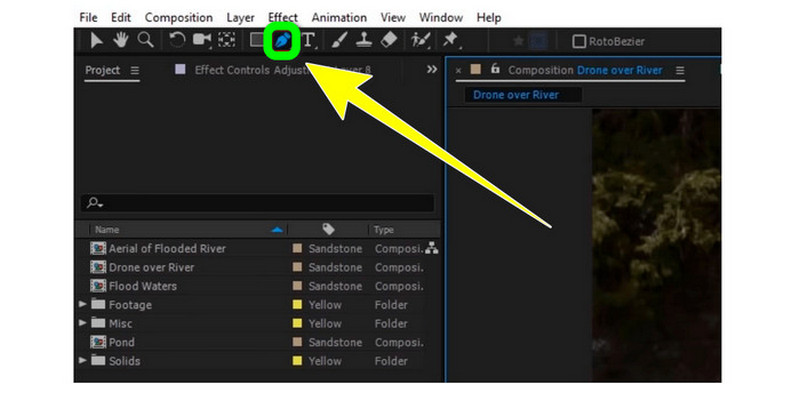
Stap 3: Gebruik deze tool om het gedeelte van de video te selecteren dat u opnieuw wilt kleuren. Kopieer daarna het gebied naar een nieuwe bewerkbare laag.
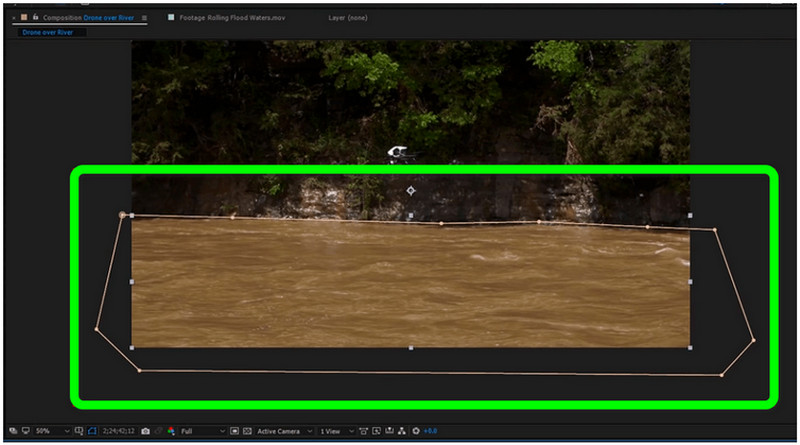
Stap 4: Klik op de compositie in het tijdsbestek. Kies de Kleurcorrectie en klik op het Tint verzadiging optie.
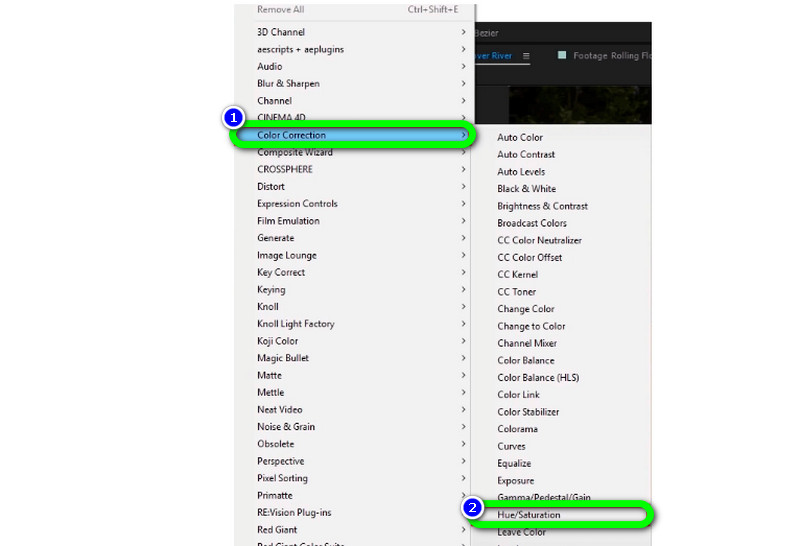
Stap 5: U kunt de schuifregelaars aanpassen om de kleur van het gebied in dit gedeelte te wijzigen. U kunt de Master Hue, Master Lightness en Master Saturation aanpassen op basis van uw voorkeur. Sla vervolgens je laatste video op.

Deel 2: Uitstekend alternatief om een kleur te corrigeren
Als je de gemakkelijkste manier verkiest om de kleur van je video te corrigeren, is het beste alternatief dat je kunt gebruiken Vidmore Video Converter. Deze offline tool is ook betrouwbaar bij het bewerken, corrigeren en balanceren van uw videokleur. Het biedt een hulpmiddel voor kleurcorrectie waarmee u eenvoudig de verzadiging, het contrast, de tint en de helderheid van uw video kunt bewerken. Met de gids van deze handige tool kunt u de kleurkwaliteit van uw video verbeteren. Wat betreft het gebruik van deze applicatie, kan het u een eenvoudige methode bieden met een intuïtieve en gebruiksvriendelijke interface. Dit betekent dat Vidmore Video Converter geschikt is voor alle gebruikers, vooral voor beginners. Je kunt je bewerkte video ook eenvoudig exporteren omdat het een soepel exportproces heeft dat het nog fantastischer maakt. Het Windows- en Mac-besturingssysteem ondersteunen deze applicatie, waardoor het handig is voor alle gebruikers.
Volg de volledige handleidingen hieronder om de kleur van uw video snel te corrigeren.
Stap 1: Installeer de Vidmore Video Converter op uw Windows of Mac. Open het vervolgens om de procedure te starten. U kunt op de downloadknop hieronder klikken.
Stap 2: Navigeer na het starten van de applicatie naar de Gereedschapskist optie en kies het Hulpmiddel voor kleurcorrectie.
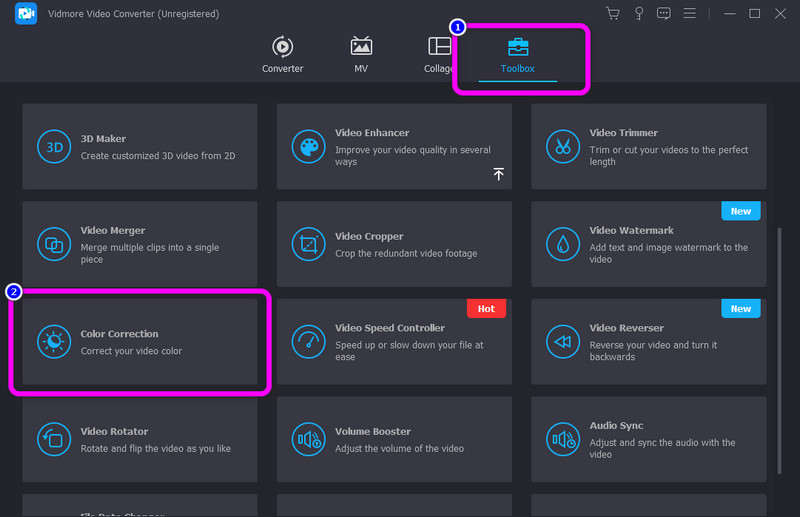
Stap 3: Druk vervolgens op de Plus knop ondertekenen. De map verschijnt op uw scherm. Kies het videobestand dat u wilt bewerken.
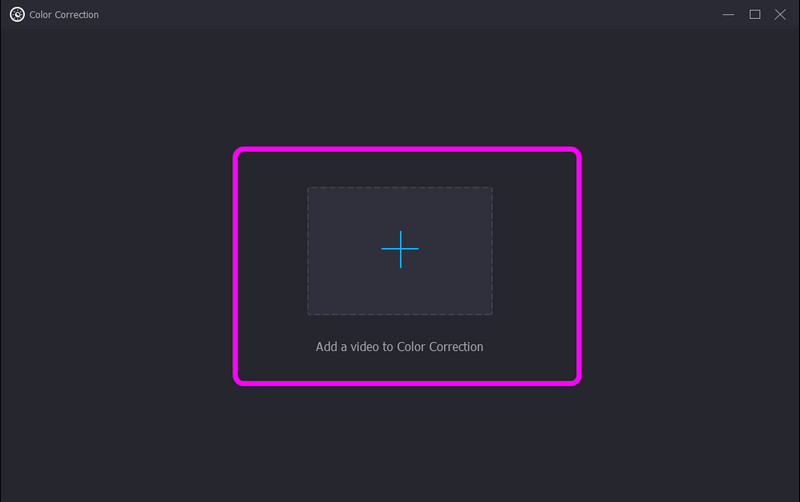
Stap 4: Wijzig uw videokleur door de schuifregelaars van uw video's Contrast, Helderheid, Verzadiging en Tint aan te passen. U kunt ook op de resetknop klikken om het weer normaal te maken.
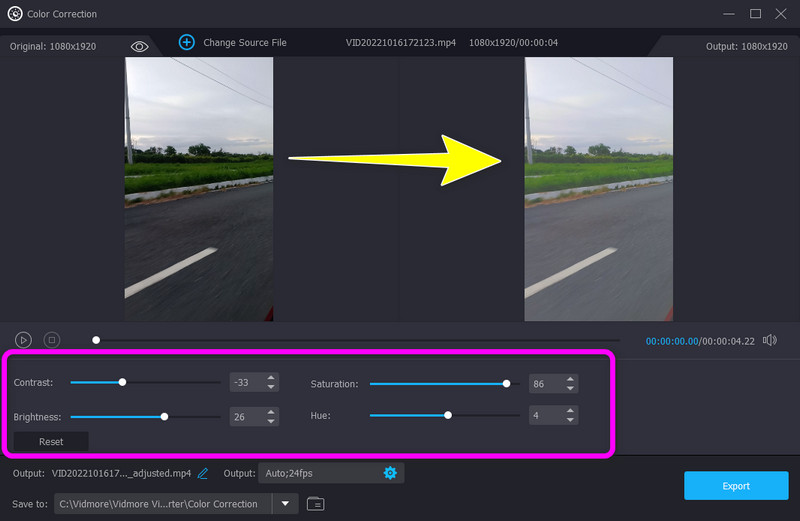
Stap 5: Als u bovendien de framesnelheid, resolutie en andere parameters van de video wilt wijzigen, drukt u op de Instellingen pictogram in het onderste deel van de interface. Dan klikken OK.
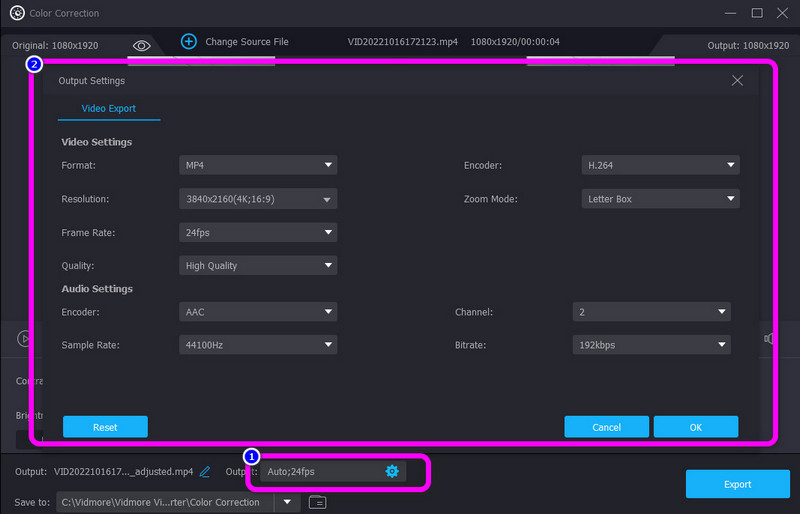
Stap 6: Ten slotte, om je bewerkte video op je apparaat op te slaan, druk je op de Exporteren knop rechtsonder in de interface.
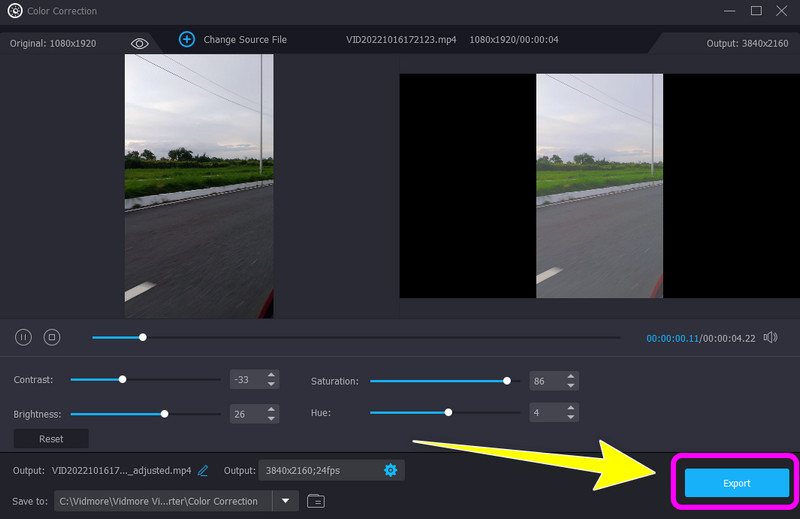
Deel 3: Veelgestelde vragen over het corrigeren van kleur in After Effects
1. Moet je Adobe After Effects aanschaffen?
Helaas moet u voor deze toepassing betalen. Na de gratis proefperiode van zeven dagen moet u betalen volgens het abonnement dat u kiest. Maar als u niet wilt dat er kosten in rekening worden gebracht voor deze toepassing, moet u deze annuleren vóór de vervaldatum van de gratis proefperiode.
2. Wat zijn de beste tips om Adobe After Effects te leren?
Eerst moet u alle basisdingen van de toepassing begrijpen, vooral over het gebruik van keyframes, lagen, composities en meer. Ten tweede kan het bekijken van tutorials ook een grote hulp zijn tijdens je bewerkingstraject. Op deze manier kunt u vertrouwd raken met de software, nieuwe ideeën opdoen en elke tool gebruiken. Ten derde is het leren van snelkoppelingen ook de beste manier. Het zal uw workflow versnellen wanneer u de snelkoppelingen onder de knie hebt. Als laatste kun je Google gebruiken. Als u opheldering nodig heeft over een bepaald ding, kunt u beter informatie uit andere bronnen halen om een idee te krijgen hoe u uw probleem kunt oplossen.
3. Kan ik de kleur van mijn video's gratis corrigeren?
Absoluut ja! U kunt de Vidmore Video Converter downloaden op uw Windows of Mac. Met deze applicatie kun je je videokleur corrigeren zonder een enkel geld uit te geven.
4. Hoeveel kost Adobe After Effects?
U kunt Adobe After Effects als een enkele toepassing kopen, net als de andere Adobe-programma's. Het kost $ 19,00 per maand. Dit abonnement bevat een persoonlijke website voor uw portfolio met 20 GB cloudopslag om digitale bestanden te verwerken.
Gevolgtrekking
Nu heb je geleerd hoe u kleurcorrectie uitvoert in After Effects. Maar we moeten erkennen dat het gebruik van deze applicatie moeilijk en ongeschikt is voor niet-professionele gebruikers. Op deze manier bood dit artikel je ook een uitstekend alternatief dat je kunt gebruiken om de videokleur te corrigeren, die de Vidmore video-omzetter. Met deze tool kunt u een kleurcorrectietool gebruiken met een eenvoudige methode en interface.


